很多小伙伴之所以喜欢使用win10系统,就是因为在这款系统中,我们可以使用各种工具来对电脑进行个性化设置,例如调整桌面图标、更改字体或是缩放页面比例等。有的小伙伴在使用Win10系统的过程中可能会遇到自带查找设置搜索设置找不到的情况,这时我们可以在控制面板中打开索引选项,然后在高级选项页面中点击重置选项,最后完成重置之后,我们重启电脑即可。有的小伙伴可能不清楚具体的操作方法,接下来小编就来和大家分享一下Win10系统自带查找设置搜索设置找不到的解决方法。
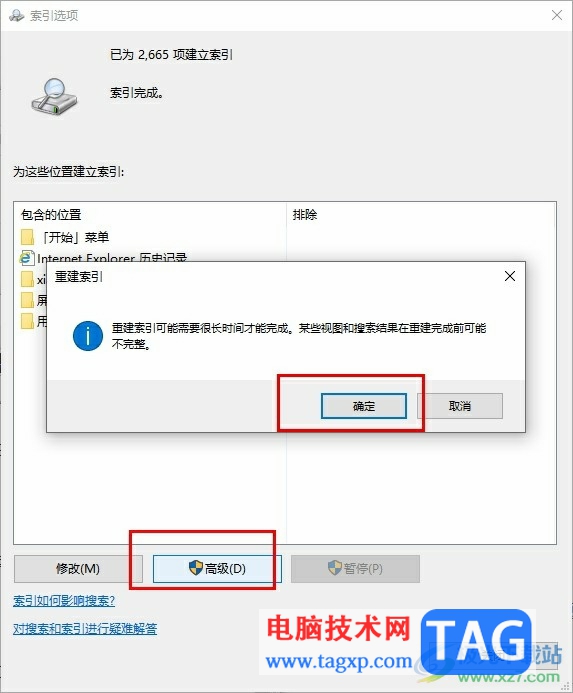
1、第一步,我们在桌面左下角点击打开开始按钮,然后在菜单列表中打开控制面板选项
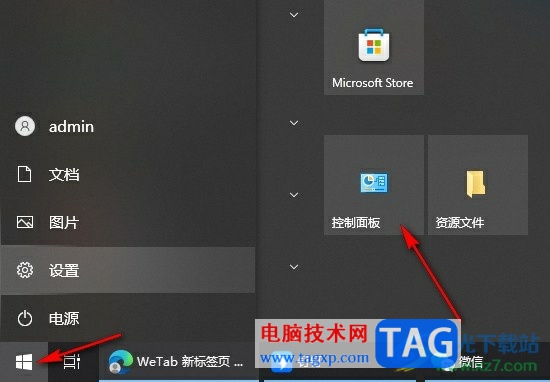
2、第二步,进入控制面板页面之后,我们在该页面中点击打开“索引选项”
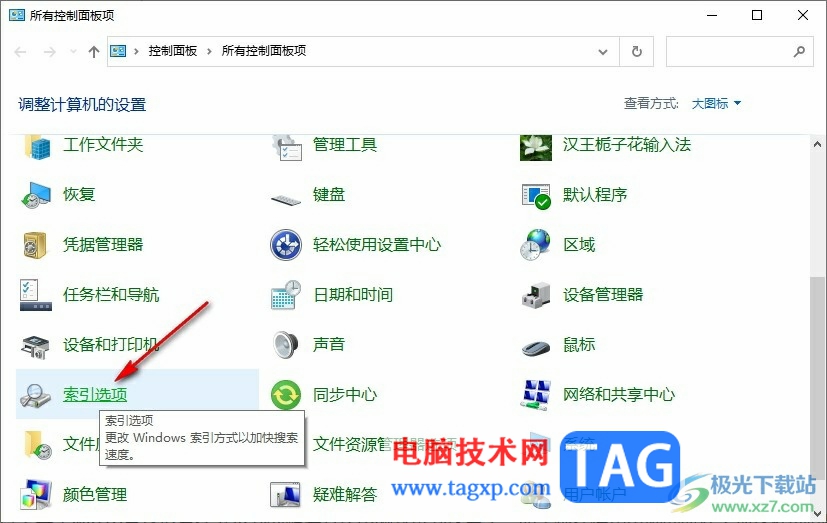
3、第三步,进入索引选项的弹框页面之后,我们在该页面下方点击打开“高级”选项
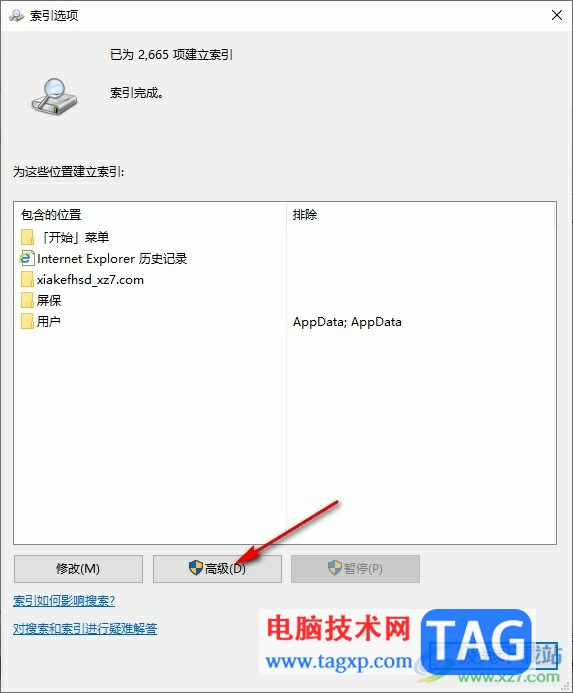
4、第四步,接着在高级选项页面中,我们找到“疑难解答”下的“重建”选项,点击打开该选项
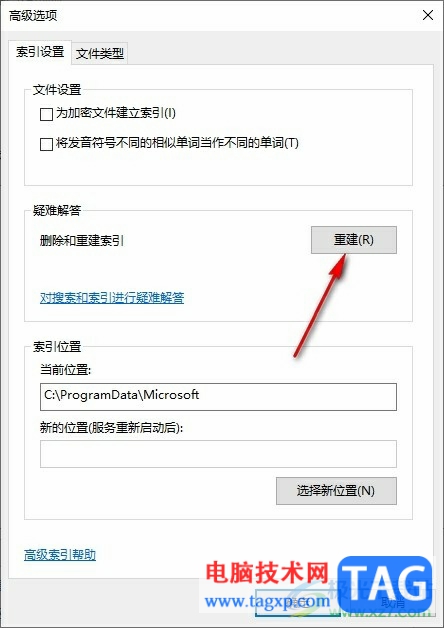
5、第五步,最后我们在弹框中点击“确定”选项,等待索引结束之后,我们重启电脑即可
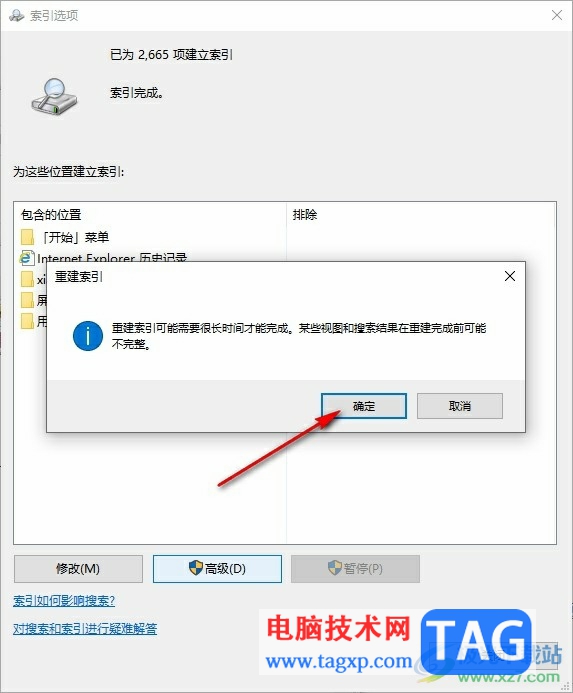
以上就是小编整理总结出的关于Win10系统自带查找设置搜索设置找不到的解决方法,我们在控制面板中打开索引选项,然后在弹框中点击高级选项,接着在高级选项页面中打开重建选项,最后在弹框中点击确定选项即可,感兴趣的小伙伴快去试试吧。
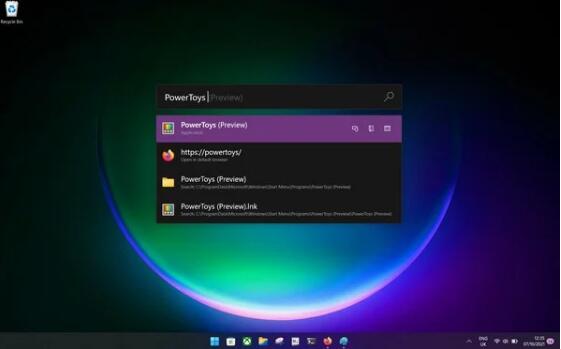 PowerToys Run 是Windows11开始菜单的完美解决
PowerToys Run 是Windows11开始菜单的完美解决 外接显示器调试指南:如何解决显示器不
外接显示器调试指南:如何解决显示器不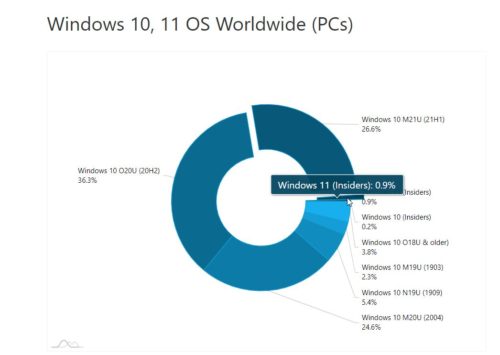 AdDuplex:Windows 10 21H1 和 Windows 11 首次进入
AdDuplex:Windows 10 21H1 和 Windows 11 首次进入 wps让全部单元格统一加上一个数的教程
wps让全部单元格统一加上一个数的教程 PowerPoint2007设置文件访问密码
PowerPoint2007设置文件访问密码
如果一份演示文稿包含敏感或机密数据,那么可以加密文件,使......
 AMDRyzen97950X超频教程:该如何提升处理器
AMDRyzen97950X超频教程:该如何提升处理器
当今的电脑用户越来越关注处理器的性能,尤其是在游戏、视频......
 magic4 pro屏幕详情
magic4 pro屏幕详情
荣耀magic系列一直使用的是挖孔屏,让屏幕外观成为了很多人不......
 win10更新后无线鼠标不能用解决方法
win10更新后无线鼠标不能用解决方法
当我们在使用win10操作系统电脑的时候,很多小伙伴们对于win1......
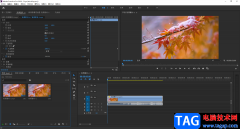 pr让画面逐渐出现的方法教程
pr让画面逐渐出现的方法教程
在Adobepremiere这款视频剪辑软件中我们可以实现各种专业化的视频......
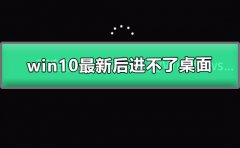
win10系统是一款一直在更新进步的优秀系统,强大的智能技术可以确保系统在无需人工操作的自动状态下智能的完成系统的最新补丁更新,但是近日来有很多的小伙伴们反应自己在进行了win10的...

win10系统是一款被大家都认可选择的优秀系统,今天小编为大家带来的就是win10屏幕显示太宽的解决办法!感兴趣的话就快来一起看看吧。...
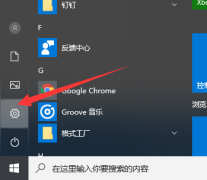
在我们日常使用win10系统电脑时,应该有很多用户遇到重置此电脑失败的情况,那么win10系统电脑重置此电脑失败怎么办呢?下面小编就为大家带来win10系统电脑重置此电脑失败的解决方法,感兴...
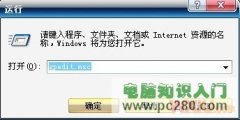
WindowsXP系统为了安全和稳定,保留了20%的系统带宽。对于一般的个人用户来说,这显然有些保守,白白浪费了宝贵的网络带宽。那么怎么讨回这部分资源呢?系统优化技巧就教你这个方法...

很多的玩家都在win10系统上体验人工3游戏,不过不少都反映称玩起来非常的卡,那么该怎么去解决这个问题呢?今天就给你们带来了win10电脑玩人工3卡解决方法,一起看看吧。...
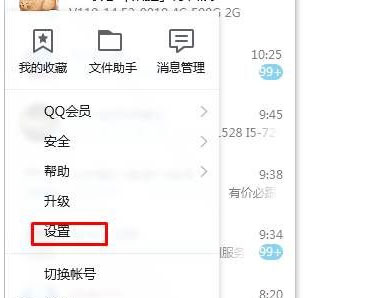
一般操作Windows系统中QQ里面会自带一款QQ宠物的插件,但在使用过程中难免会遇到一些问题,这不近日就有win7纯净版...

我们在使用win10操作系统的时候,有的小伙伴会发现win10会对需要更新的版本进行自动下载更新升级。如果我们不想让系统自动更新可以尝试在设置中的更新和安全中进行相关的设置即可。具体...
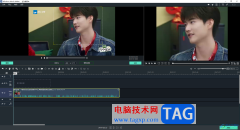
windowsmoviemaker是一款制作视频的能手小工具,一些小伙伴喜欢将自己拍摄的视频或者是一些下载的视频进行相应的剪辑编辑操作,很多小伙伴会选择使用windowsmoviemaker进行剪辑和制作,在创作的...
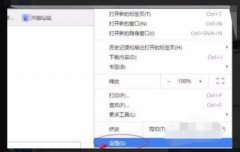
谷歌浏览器使用的小伙伴非常的多,不过很多的用户都不知道怎么使用ie内核,所以今天就给你们带来了谷歌浏览器ie内核使用方法,快一起来学习一下吧。...

很多小伙伴在使用电脑的时候,喜欢把硬盘分为很多区,这样方便管理,保存东西时一目了然,但是分区过多还是导致难以寻找,那么我们可以将逻辑分区改为主分区,这样就可以节约很多时间...
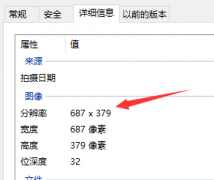
最近很多小伙伴问分辨率是不是越高越好,其实不然,分辨率高并不代表图像越清晰,这和屏幕有很大关系,屏幕材质好画质才会越清晰。今天给大家介绍一下如何调节图片分辨率,具体的一起...
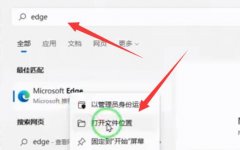
如果我们安装了360软件,很可能会遇到主页被360篡改的问题,这时候应该如何取消win11的360主页呢,其实只需要打开的属性,修改文件目标地址就可以了。...

有的用户觉得自己d盘空间不够用,想要扩展一下d盘空间,但是在操作的时候,发现自己的win11d盘扩展不了,扩展卷是灰色的,其实这可能是由于磁盘空间不足导致的,下面一起来看看解决方法...
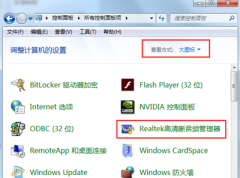
realtek高清晰音频管理器是管理电脑声音的重要核心,如果realtek高清晰音频管理器出现了问题电脑就没有声音了,今天小编为大家带来的就是音频管理器耳机设置方法!一起来看看吧。...
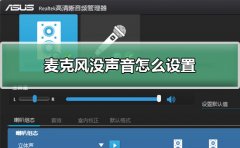
麦克风没声音在确保硬件没有损坏的情况下一般都是没插好,或者驱动更新的问题,但也不排除可能由于其它原因导致的,下面来看看详细的设置教程吧。...